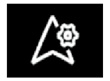NAVIGATIONSEINSTELLUNGEN
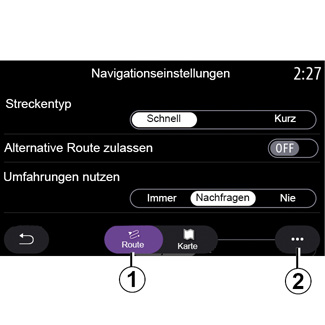
| Menü „Einstellungen“ |
Tippen Sie auf der Startseite auf die Karte oder im Hauptmenü auf „Navigation“. Tippen Sie auf das „Navigationsmenü“ und anschließend auf „Einstellungen“. | |
„ Route“
Auf der Registerkarte „Route“ 1 können Sie auf die nachstehenden Einstellungen zugreifen:
- „Streckentyp“;
- „Alternative Route zulassen“;
- „Verwendung einer Umleitung bei Verkehrsbehinderungen“;
- „Mautstraßen zulassen“;
- „Autobahnen zulassen“;
- „Fähren zulassen“;
- „Autozüge zulassen“;
- „Navigationslernen“;
- „Herunterladbare Ziele“;
- „Zeitlich beschränkt nutzbare Straßen zulassen“;
- „Mautpflichtige Strecken zulassen“;
- „Zu umfahrendes Gebiet“;
- Unbefestigte Straßen zulassen;
-...
„Streckentyp“
Hier können Sie die Art der Routen festlegen („Schnell“, „Eco“ oder „Kurz“).
„Alternative Route zulassen“
Sie können eine alternative Route zulassen oder sperren, indem Sie auf „ON“ oder „OFF“ tippen.
„Umfahrungen nutzen“
Sie können Umleitungen zulassen und folgende Konfigurationen wählen „Immer“, „Nachfragen“ oder „Nie“.
„Mautstraßen zulassen“
Diese Einstellung lässt die Nutzung von Mautstraßen zu und Sie können folgende Konfigurationen wählen „Immer“, „Nachfragen“ oder „Nie“.
Diese Maßnahmen aus Sicherheitsgründen nur bei stehendem Fahrzeug durchführen.
„Autobahnen zulassen“
Zulassen/Vermeiden von Autobahnen bei der Routenführung durch Drücken von „ON“ oder „OFF“.
„Fähren zulassen“
Zulassen/Vermeiden von Fähren bei der Routenführung durch Drücken von „ON“ oder „OFF“.
„Autozüge zulassen“
Zulassen/Vermeiden von Autozügen bei der Routenführung durch Drücken von „ON“ oder „OFF“.
Navigationslernen
Verwenden Sie diese Funktion zur Verwaltung von Datenschutzeinstellungen für das Navigationssystem.
Das Multimedia-System analysiert Ihre täglichen Fahrten und Fahrtzeiten, um beim Starten des Multimedia-Systems automatisch ein Ziel vorzuschlagen, ohne dass Sie eine Bedienung vornehmen müssen. Beispiele dafür sind Ihre Heimat- und Büroadresse.
Sie können auf die folgenden Einstellungen zugreifen:
- „Aktivieren des Navigationslernens“ durch Drücken von „ON“ oder „OFF“
- „Automatischer Vorschlag zur Zielführung“ mit „ON“ oder „OFF“
- Löschen gespeicherter Routen
„Herunterladbare Ziele“
Sie können eine Fahrt auf Ihrem Telefon planen und dann mit dem Multimedia-System teilen. Weitere Informationen zur dedizierten App finden Sie im Abschnitt über My Renault.
Beim Starten Ihres Fahrzeugs informiert Sie das Multimediasystem über „Route wurde auf Ihrem Smartphone geplant.“.
Treffen Sie eine Wahl:
- „Start“;
- „In Favoriten speichern“;
- „Ignorieren“.
Erlauben/blockieren Sie die Zielfreigabe durch Antippen von „ON“ oder „OFF“.
„Zeitlich beschränkt nutzbare Straßen zulassen“
Diese Option lässt die Nutzung von nur zu bestimmten Zeiten befahrbaren Straßen zu, wobei Sie folgende Einstellungsmöglichkeiten haben „Immer“, „Wenn off“ und „Nie“.
Mautpflichtige Strecken zulassen
Zulassen/Vermeiden von Mautstraßen bei der Routenführung durch Drücken von „ON“ oder „OFF“.
„Zu umfahrendes Gebiet“
Legen Sie durch Drücken von „ON“ oder „OFF“ den auf der Route zu meidenden Bereich fest.
„Unbefestigte Straßen zulassen“
Legen Sie fest, ob für Fahrzeuge ungeeignete Straßen benutzt oder vermieden werden sollen, indem Sie auf „ON“ oder auf „OFF“ tippen.
„Infos zu Landesgrenzen“
Sie können die Benachrichtigung des Multimediasystems bei einem Grenzübertritt aktivieren/deaktivieren.
Kontextmenü
Über das Pop-Up-Menü 2 können Sie die „Klangsteuerung“ ändern.
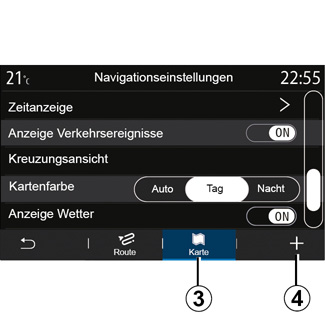
„Karte“
Über die Registerkarte „Karte“ 3 können Sie auf die folgenden Einstellungen zugreifen:
- „Kartenthema“;
- „Zeitanzeige“;
- „Anzeige Verkehrsereignisse“;
- „Verkehrszei.“;
- „Auto-Zoom“;
- „Mein Auto“;
- „Kreuzungsansicht“;
- „POI-Anzeige“;
- „Anzeige Wetter“;
- „Landesinformationen“;
Kartenthema
Verwenden Sie diese Option, um die Kartenfarbe festzulegen: „Auto“, „Tag“ oder „Nacht“.
„Zeitanzeige“
Verwenden Sie diese Option, um „Ankunftzeit“ oder „Zeit bis Zielankunft“ anzuzeigen.
„Anzeige Verkehrsereignisse“
Erlauben/blockieren Sie die Verkehrslageanzeige durch Antippen von „ON“ oder „OFF“.
„Verkehrszei.“
Dieses Menü enthält folgende Funktionen:
- „Verkehrszei.“;
- „Warnung bei Geschwindigkeitsüberschreitung“;
- „Anzeige Gefahrengebiet“;
- „Warnton bei Gefahrengebiet“.
Erlauben/blockieren Sie dies durch Antippen von „ON“ oder „OFF“.
Drücken Sie im Kontextmenü 4 auf die Schaltfläche „Zurücksetzen“, um alle Einstellungen auf „ON“ zu setzen.
„Auto-Zoom“
Aktivieren/deaktivieren Sie „Auto-Zoom“ durch Antippen von „ON“ oder „OFF“.
Diese Maßnahmen aus Sicherheitsgründen nur bei stehendem Fahrzeug durchführen.
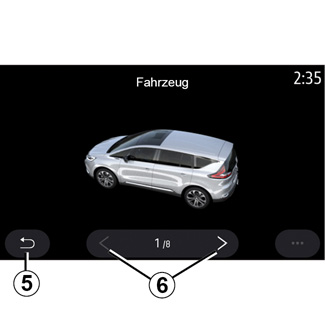
„Mein Auto“
Sie können die visuelle Darstellung des Fahrzeugs ändern, indem Sie den Pfeil nach links oder rechts 6 drücken und das gewünschte Modell auswählen.
Bestätigen Sie Ihre Auswahl, indem Sie bei markiertem Modell die Pfeilschaltfläche 5 betätigen.
„Kreuzungsansicht“
Aktivieren/deaktivieren Sie die „Kreuzungsansicht“ durch Antippen von „ON“ oder „OFF“.
„POI-Anzeige“
Aktivieren/Deaktivieren der Anzeige von POI auf der Karte:
- „Tankstelle“;
- „Ladestation“ (für Elektro- und Hybridfahrzeuge);
- „Parken“;
- „Restaurant“;
- „Unterkunft“;
- „Reiseinformation und Reisen“;
- „Einkaufen“;
- „Krankenhaus“;
-...
In der Karte können Sie das POI direkt auswählen. Das Multimediasystem schlägt mehrere Optionen vor:
- „Start“;
- „Anrufen“.
Weitergehende Informationen finden Sie im Abschnitt „Ziel eingeben“ unter „Sonderziele“.
„Anzeige Wetter“
Aktivieren/deaktivieren Sie die Wetteranzeige durch Antippen von „ON“ oder „OFF“.
Informationen zum Land
In der Liste der angezeigten Länder können Sie sich über die geltenden Geschwindigkeitsbeschränkungen, die Fahrordnung (Links- oder Rechtsverkehr), die Maßeinheit für Geschwindigkeiten usw. informieren.
Kontextmenü
Über das Kontextmenü 4 können Sie die „Klangsteuerung“ neu initialisieren.
„Karten-Update“
Sie sehen die in Ihrem Navigationssystem installierte Länderliste.
Automatische Updates gelten nur für das als Favorit registrierte Land.
Um Ihre Karten zu aktualisieren, überprüfen Sie zunächst, ob alle Fahrzeugdienste aktiviert sind. Bitte beachten Sie den Abschnitt „Aktivieren von Diensten“.
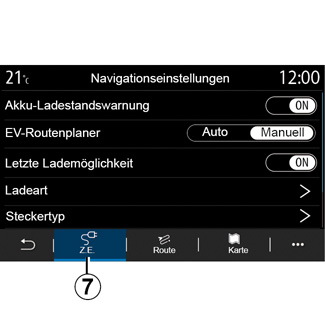
Elektrofahrzeug
Auf der „Z.E.“-Registerkarte 7 können Sie die Ladeeinstellungen und Warnmeldungen konfigurieren.
„Akku-Ladestandswarnung“
Warnt Sie, wenn der Batterieladestand auf unter 20% abfällt.
Diese Maßnahmen aus Sicherheitsgründen nur bei stehendem Fahrzeug durchführen.

„EV-Routenplaner“
Diese Funktion hat zwei Modi: „Manuell“ und „Auto“.
Im „Auto“-Modus sucht das System nach Ladestationen entlang der Strecke, damit Sie Ihr Ziel erreichen.
Die Ladestationen sind so positioniert, dass der Ladezustand nicht unter 20% sinkt.
Im „Manuell“-Modus, wenn der Akkustand zu niedrig ist, fordert das System Sie auf, verfügbare Ladestationen manuell hinzuzufügen, um Ihr Ziel zu erreichen.
„Ladeart“
Ermöglicht die Auswahl der Ladestationen, die gemäß Ihrer Auswahl einen Ihren Bedürfnissen entsprechenden Lademodus anbieten, und die Anzeige dieser Ladestationen auf der Karte.
„Letzte Lademöglichkeit“
Diese Funktion sendet eine Warnmeldung, wenn das System nur sehr wenige Ladestationen in Ihrer Nähe erkennt. Die Warnung wird gesendet, wenn das System einen niedrigen Ladezustand der Batterie feststellt. Aktivieren/Deaktivieren Sie sie durch Drücken von „ON“ oder „OFF“.
„Steckertyp“
Ermöglicht Ihnen die Auswahl der Ladestationen, die einen für Ihr Fahrzeug passenden Ladeanschluss anbieten, und die Anzeige dieser Ladestationen auf der Karte.
Kontextmenü
Über das Kontextmenü 8 können folgende Vorgänge ausgeführt werden:
- Alles auswählen/abwählen:
- „Ladeart“;
- „Steckertyp“;
- siehe beschreibende Informationen zu den verschiedenen „Steckertypen“.
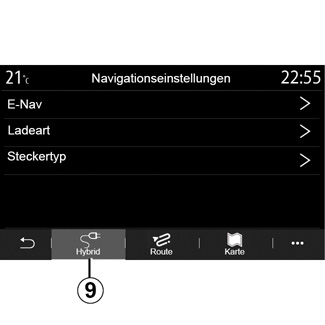
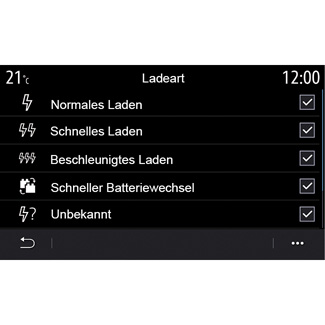
Hybridfahrzeug
Von der Registerkarte „Hybrid“ 9 aus können Sie die Einstellungen und Warnmeldungen für Hybridfahrzeuge konfigurieren.
„E-Nav“
Diese Funktion nutzt Informationen zur programmierten Route, um die elektrische Energie des Hybridfahrzeugs intelligent zu verwalten, indem sie Steigungen und Staus frühzeitig erkennt. Sie optimiert auch das innerstädtische E.V-Fahren.
„Ladeart“
Ermöglicht die Auswahl der Ladestationen, die gemäß Ihrer Auswahl einen Ihren Bedürfnissen entsprechenden Lademodus anbieten, und die Anzeige dieser Ladestationen auf der Karte.
„Steckertyp“
Ermöglicht Ihnen die Auswahl der Ladestationen, die einen für Ihr Fahrzeug passenden Ladeanschluss anbieten, und die Anzeige dieser Ladestationen auf der Karte.
Diese Maßnahmen aus Sicherheitsgründen nur bei stehendem Fahrzeug durchführen.